1、打开一个excel文件,发现选中一个单元格以后,效果是这样的。

2、如果要我从一屏幕的数据中找到我选中了哪一个单元格,眼睛肯定是疲劳的。

3、如果效果是这样的,那我的眼睛就可以很轻松啦。

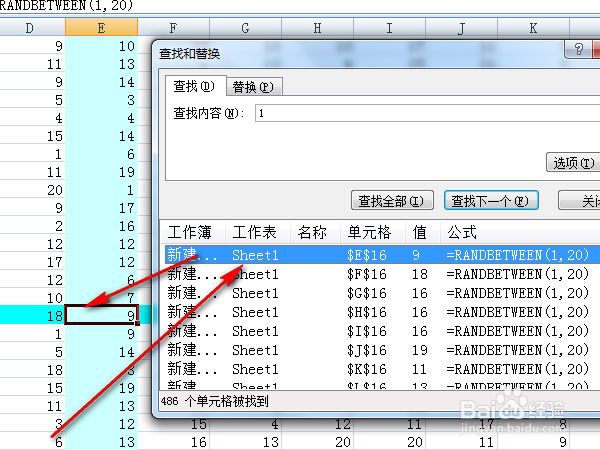
4、操作方法是简单的,只有几步。“打开excel文件”——“按下alt+F11”打开代码编辑界面——“双吁炷纪顼击thisbook”——“在打开的界面里输入如下代码”。Private Sub Workbook_SheetSelectionChange(ByVal Sh As Object, ByVal Target As Range) If Application.CutCopyMode = xlCopy And n = 1 Then n = 0: End Cells.Interior.ColorIndex = 0 Target.EntireRow.Interior.ColorIndex = 8 Target.EntireColumn.Interior.ColorIndex = 34 End Sub


5、将文件保存为包涵了宏的文件,也就是.xlsm格式。

6、再次打开文件,应该就出现了想要的效果,如果没有效果,那就是没有允许宏运行,还需要进一步设置。“点excel左上角的office键”——“点击excel选项”

7、点击“信任中心”——“信任中心设置”

8、选择“启用所有宏”就ok啦,再次进入excel界面,就应该可以的到想要的效果了。
